Beaucoup de nos titulaires de compte utilisent des tâches cron pour effectuer des tâches à des moments précis. Ces travaux s'exécutent à des intervalles programmés définis dans l'outil de travail cron du cPanel. L'une des fonctionnalités de cet outil vous permet de définir une adresse e-mail afin de recevoir un e-mail à chaque exécution de la tâche cron. Cela vous permet de suivre vos tâches cron et de vous assurer qu'elles s'exécutent correctement et comme prévu. Cependant, nous recevons parfois des questions d'assistance indiquant que certaines tâches cron sont en cours d'exécution mais que l'e-mail n'est pas reçu. Suivez ci-dessous pendant que nous vous expliquons comment vous assurer de recevoir un e-mail pour chaque tâche cron.
Forcer un e-mail après l'exécution de la tâche cron
- Connectez-vous à votre cPanel.
- Depuis la zone principale de cPanel, faites défiler vers le bas et trouvez Avancé Catégorie. Cliquez sur les tâches cron icône trouvée dans cette catégorie.
- Vous êtes maintenant dans l'écran de configuration de la tâche cron. En haut se trouve un e-mail Cron zone où vous pouvez entrer l'adresse e-mail que vous souhaitez recevoir une notification chaque fois qu'une tâche cron s'exécute. Double-cliquez sur le mot plus à la fin de la description pour ouvrir le champ pour ajouter votre adresse e-mail. Entrez votre adresse e-mail ici si vous ne voyez pas d'adresse e-mail à côté de E-mail actuel :
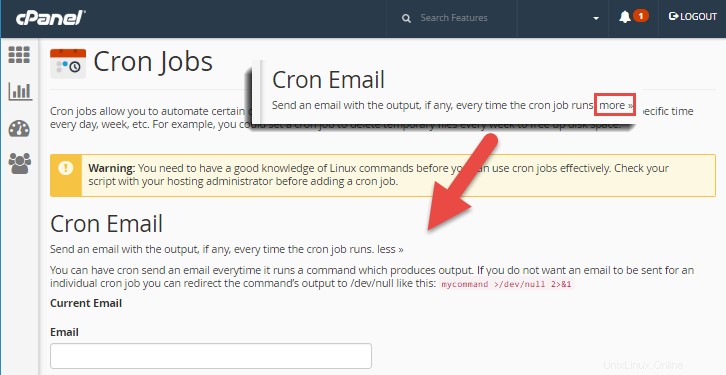
- Si vous avez déjà une adresse e-mail dans cette section et que vous ne recevez pas d'e-mail pour une ou plusieurs de vos tâches cron, c'est parce que la tâche en question ne produit pas de sortie. Nous voulons forcer une sorte de sortie, donc à partir de l'écran de la tâche cron, regardez le chemin de la tâche cron en question afin que vous sachiez où se trouve le script. Notez le chemin si nécessaire.

- Maintenant que nous savons où se trouve le script, revenez à la page principale de cPanel et ouvrez le Gestionnaire de fichiers depuis les Fichiers catégorie.
- Une fois dans le Gestionnaire de fichiers , accédez à votre script cron. Dans notre exemple, il se trouve simplement sous le dossier public_html/test et se nomme testcron.php>
Localisez votre fichier et mettez-le en surbrillance, puis cliquez sur l'icône Modifier qui se trouve dans la barre d'outils supérieure de l'écran. Une autre fenêtre contextuelle apparaîtra, cliquez simplement sur le bouton Modifier pour continuer vers l'éditeur.

- Maintenant que vous êtes dans l'éditeur, nous souhaitons ajouter une seule ligne pour garantir la production d'une sortie. Cela peut être quelque chose d'aussi simple qu'un espace à une phrase. Voici le code que nous ajouterons à la fin de notre script :
echo "fait" ;Assurez-vous que la ligne de code se trouve avant la balise de fermeture php de ?> .
- Cliquez sur Enregistrer les modifications bouton en haut de l'écran. Votre tâche cron devrait maintenant vous envoyer un e-mail à chaque fois qu'elle s'exécute avec une seule ligne de sortie.